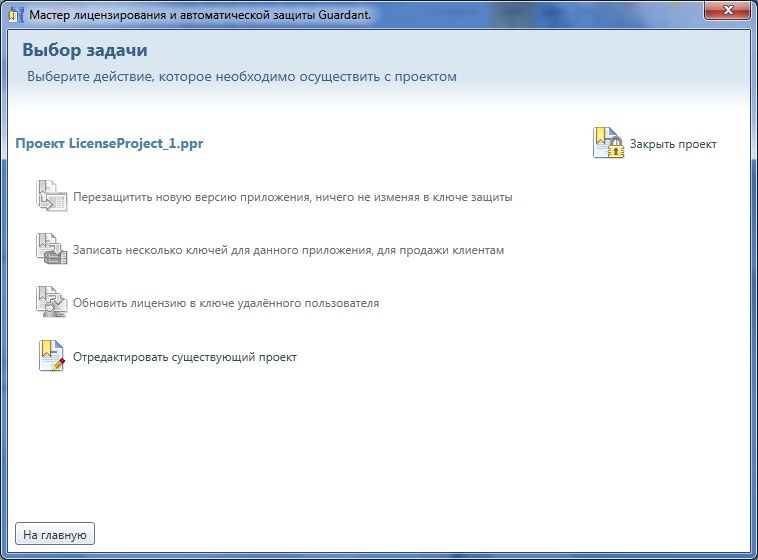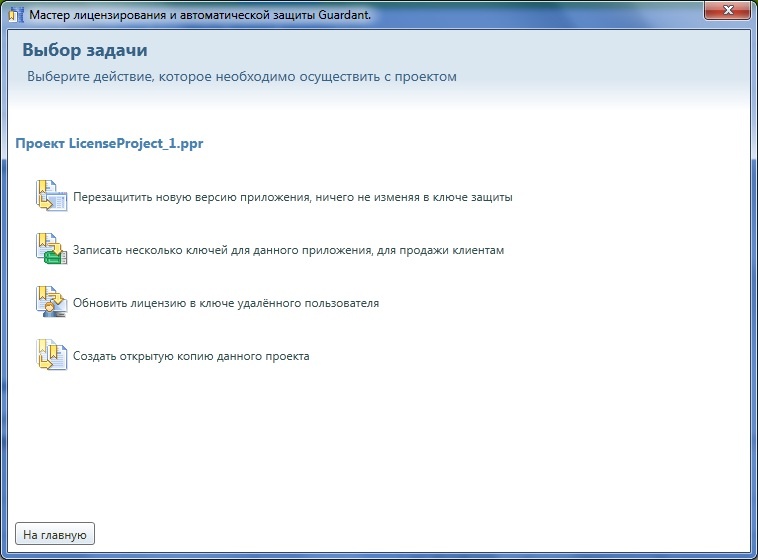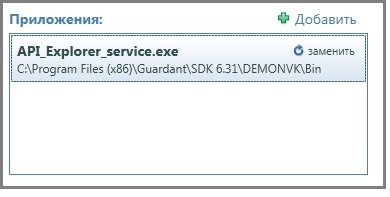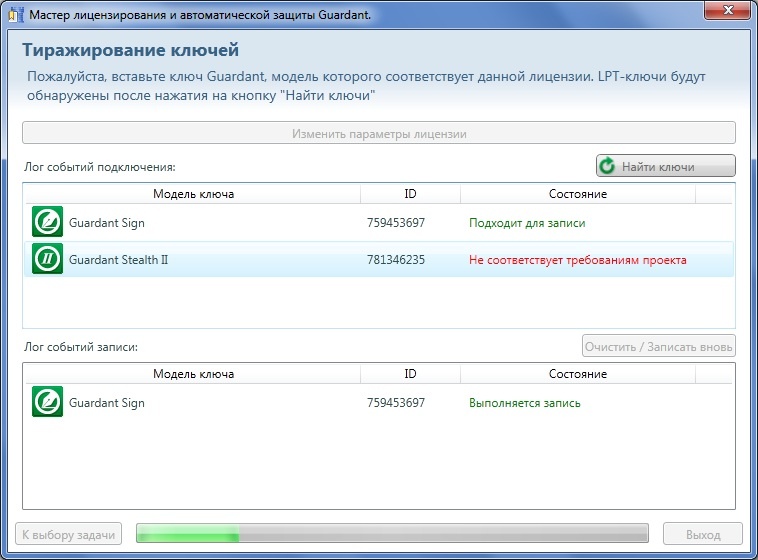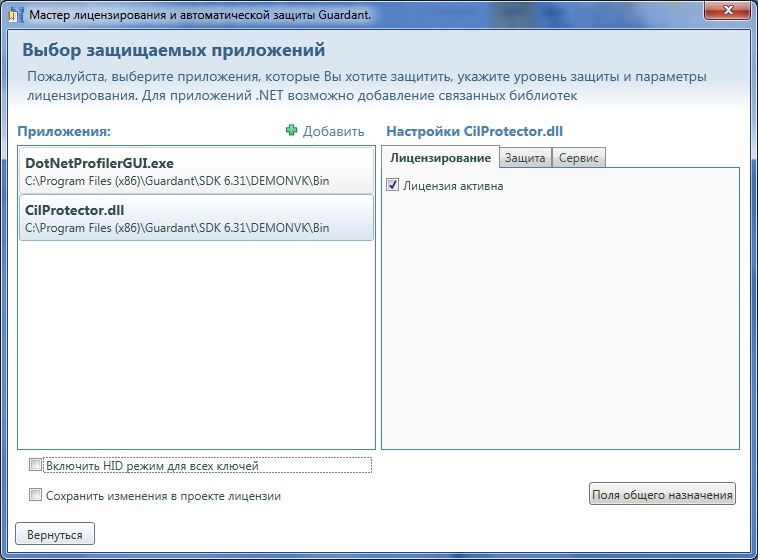При выборе задачи 3 (Записать несколько ключей для данного приложения, для продажи клиентам) откроется диалог Тиражирование ключей:
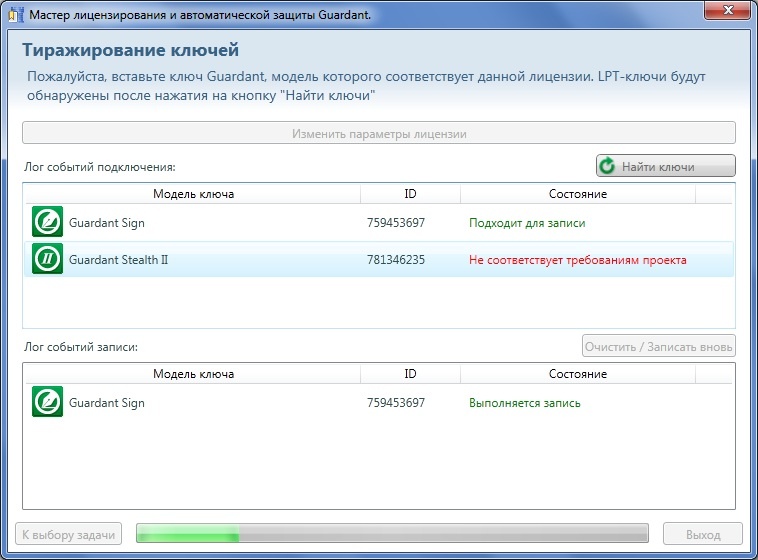
Мастер самостоятельно найдет все подключенные ключи и определит возможность их использования. Если ключ не был вставлен в компьютер на момент перехода на данный шаг, то вставьте ключ. Для ключей с интерфейсом LPT после подключения их к компьютеру необходимо нажать на кнопку Найти ключи.
Мастер автоматически начнет запись на найденные ключи.
В блоке Лог событий подключения выводится информация обо всех найденных моделях ключей и их состоянии:
- Модель ключа,
- ID ключа,
- Состояние (Подходит для записи, Не соответствует требованиям проекта, Ключ уже был записан).
В блоке Лог событий записи выводится информация обо всех событиях записи ключей:
- Модель ключа,
- ID ключа,
- Состояние (Выполняется запись, Успешно записан).
Для очистки лога событий записи либо для повторной записи нажмите на кнопку Очистить \ Записать вновь.
Для изменения параметров лицензии нажмите на кнопку Изменить параметры лицензии. Откроется диалоговое окно Выбор защищаемых приложений:
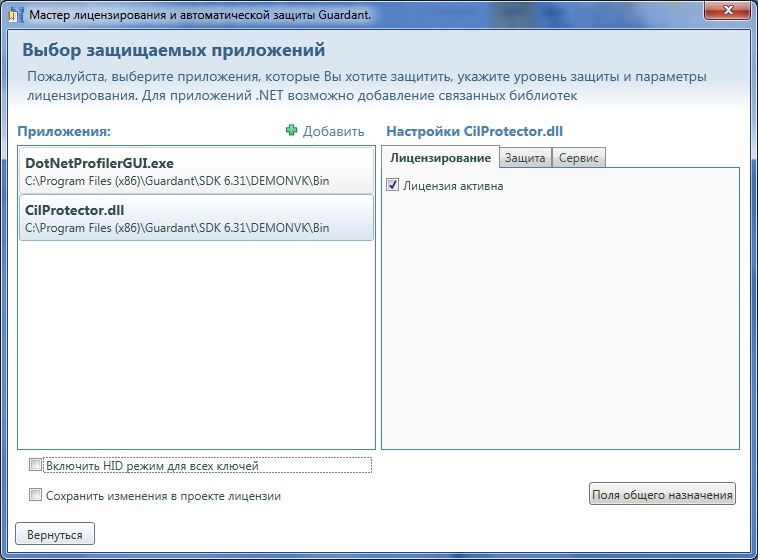
Предоставляется возможность изменить Настройки для существующих приложений (подробнее о настройках см. Шаг 6 (Выбор защищаемых приложений) раздела Создать проект защиты).
При этом:
- не предоставляется возможность изменения приложений (нет возможности добавить либо удалить файл),
- для изменения настроек полей общего назначения необходимо нажать на кнопку Поля общего назначения (подробнее о настройках полей общего назначения см. Шаг 5 (Поля общего назначения) раздела Создать проект защиты).
Для сохранения изменений в параметрах лицензии нажмите на кнопку Сохранить изменения в проекте лицензии.